გრაფიკული რედაქტორი Adobe Photoshop გთავაზობთ უამრავ ინსტრუმენტს, რომლებიც საშუალებას გაძლევთ გააკეთოთ უაღრესად მხატვრული შედევრი ნებისმიერი ასოდან. ამასთან, ამისათვის საჭიროა ცოდნის საკმარისად მაღალი დონის ცოდნა. და თუ თქვენი მიზანია სწრაფი შედეგის მიღება (ლამაზი ასო), მაშინ ამის გაკეთება შეგიძლიათ რთული სპეციალური ეფექტებისა და გამოსახულების მანიპულაციების გარეშე. უფრო ადვილია მზა ლამაზი შრიფტების გამოყენება, მათ რამდენიმე ძირითადი ეფექტის დამატება.
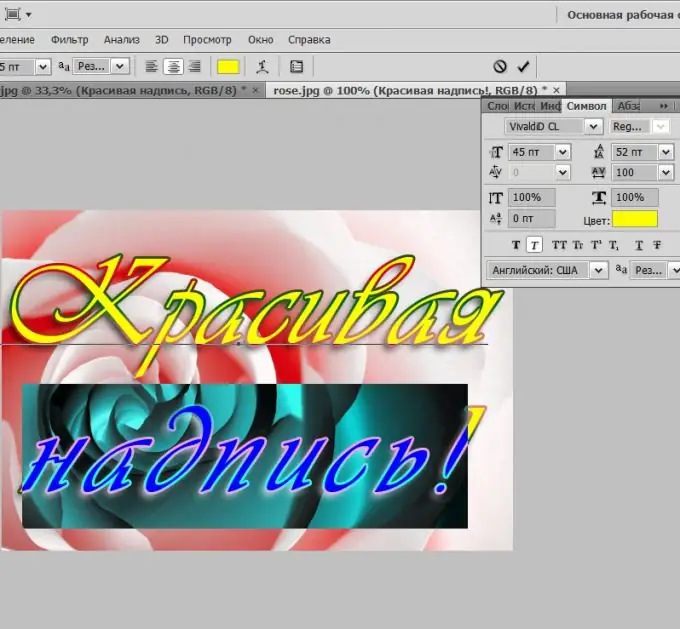
Ეს აუცილებელია
გრაფიკული რედაქტორი Adobe Photoshop
ინსტრუქციები
Ნაბიჯი 1
შექმენით ახალი დოკუმენტი კლავიატურის მალსახმობის CTRL + N. დაჭერით. თუ გსურთ ნებისმიერ სურათზე ლამაზი წარწერის განთავსება, ახალი დოკუმენტის შექმნის ნაცვლად, ჩაიტვირთეთ ორიგინალი სურათი. ფაილის ღია დიალოგი იწყება CTRL + O კომბინაციის დაჭერით.
ნაბიჯი 2
დააჭირეთ D ღილაკს თქვენს კლავიატურაზე - ეს იქნება ნაგულისხმევი ფერები (თეთრი ფონი, შავი ტექსტი). ახლა თქვენ არ გჭირდებათ მომავალი წარწერის ფერის არჩევა, რადგან საკმარისია, რომ ის ზოგადი ფონზე იყოს ხილული. ამის შემდეგ გაააქტიურეთ ჰორიზონტალური ტექსტის ინსტრუმენტი. ამის უმარტივესი გზაა რუსული ასო E (ლათინური T) ღილაკზე დაჭერით. შემდეგ დააჭირეთ ფონის სურათს მაუსით და აკრიფეთ ტექსტი ლეიბლისთვის. ნუ დაივიწყებთ, რომ ის შეიძლება იყოს მრავალსტრიქონიანი, თუ იყენებთ Enter კურსორის შემდეგ სტრიქონზე გადასატანად.
ნაბიჯი 3
მაუსის საშუალებით დააჭირეთ ხელსაწყოების პალიტრას პირველ ხატულას - "გადატანა". ეს გამორთავს ტექსტის რედაქტირების რეჟიმს. ამის შემდეგ გახსენით მენიუს განყოფილება "ფანჯარა" და აირჩიეთ "სიმბოლო" ხაზი. ამით გაიხსნება გაკეთებული წარწერის პარამეტრების მართვის ფანჯარა. ჩამოსაშლელი სიიდან აირჩიეთ ტექსტი და ფონი და ქვემოთ მოცემულ ველში აირჩიეთ ასოების ზომა. შრიფტების ჩამონათვალის შევსება შესაძლებელია ინტერნეტში მშვენიერი ნიმუშების მოძიებით და ჩვეული გზით კომპიუტერში ინსტალაციით.
აქ შეგიძლიათ გააკეთოთ წარწერის ასოები უფრო შეკუმშული ან წაგრძელებული, შეცვალოთ მანძილი ასოებსა და სტრიქონებს შორის, გააკეთოთ ასოები გადაკვეთილი ან ხაზგასმული და ა.შ. თითოეული ასეთი ოპერაცია შეიძლება გამოყენებულ იქნეს არა მთელ ტექსტზე, არამედ წარწერაზე ან რომელიმე ასოზე, თუ შესაბამისი პარამეტრის შეცვლამდე შეარჩიეთ ტექსტის ან სიტყვის სასურველი ნაწილი. თქვენ შეგიძლიათ შეცვალოთ იარლიყის ფერი, დააწკაპუნეთ შავი მართკუთხედის იარლიყზე ფერი.
ნაბიჯი 4
გახსენით შერწყმის პარამეტრები ტექსტის ფენის ორმაგი დაწკაპუნებით. ლეიბლის ფორმატირების დასრულების შემდეგ, მასზე შეგიძლიათ გამოიყენოთ რამდენიმე ძირითადი ეფექტი. მაგალითად, არსებობს ბზინვა, ჩრდილი, მუწუკი და ა.შ. აქ თქვენ გაქვთ ფართო ველი ეფექტის პარამეტრების ექსპერიმენტისთვის - შეცვალეთ ისინი, თუ როგორ აისახება ეს სურათზე. მაგალითად, სტატიის სათაურის სურათზე ტექსტს აქვს ჩრდილი და სარკისებული გრადიენტური დარტყმა.
ნაბიჯი 5
შეცვალეთ დასრულებული ასოების პოზიცია ფონის სურათზე მაუსის გადაადგილებით.
ნაბიჯი 6
შეინახეთ თქვენი სამუშაო Photoshop ფორმატში, თუ გსურთ შეცვალოთ იგი მოგვიანებით. ამისათვის დააჭირეთ CTRL + S, მიუთითეთ ფაილის სახელი და შენახვის ადგილი და დააჭირეთ ღილაკს შენახვა. თქვენს კომპიუტერში, ინტერნეტში და ა.შ. რომ შეინახოთ, დააჭირეთ alt="Image" + SHIFT + CTRL + S, აირჩიეთ სასურველი ფაილის ტიპი და დააყენეთ ოპტიმალური ხარისხის პარამეტრები. შემდეგ დააჭირეთ ღილაკს "შენახვა", შეიყვანეთ ფაილის სახელი, აირჩიეთ შენახვის ადგილი და კვლავ დააჭირეთ ღილაკს "შენახვა".






